Heim >Software-Tutorial >mobile Applikation >So übertragen Sie Fotos von Ricoh-Kameras auf Ihr Telefon. Sehenswert: So übertragen Sie mit Ihrer Kamera aufgenommene Fotos auf Ihr Telefon.
So übertragen Sie Fotos von Ricoh-Kameras auf Ihr Telefon. Sehenswert: So übertragen Sie mit Ihrer Kamera aufgenommene Fotos auf Ihr Telefon.
- 王林nach vorne
- 2024-02-06 21:46:241299Durchsuche
PHP Editor Apple bietet Ihnen eine Anleitung zum Übertragen von mit Ricoh-Kameras aufgenommenen Fotos auf Ihr Mobiltelefon. Für diejenigen, die Fotografie lieben, sind Ricoh-Kameras eine ausgezeichnete Wahl. Sobald Sie jedoch die perfekten Fotos aufgenommen haben, kann es zu einer Herausforderung werden, sie auf Ihr Telefon zu übertragen, um sie mit Freunden zu teilen oder nachzubearbeiten. In diesem Artikel stellen wir mehrere einfache und effektive Methoden vor, mit denen Sie Fotos ganz einfach von Ricoh-Kameras auf Ihr Mobiltelefon übertragen können, sodass Sie Ihre Fotos jederzeit und überall genießen und teilen können. Egal, ob Sie ein Neuling oder ein erfahrener Fotograf sind, diese Methoden werden Ihnen helfen. Lass uns einen Blick darauf werfen!
Menschen, die von der Arbeit getrennt sind, haben endlich die Möglichkeit, an ferne Orte zu reisen. Natürlich müssen sie zwei weitere Fotos machen, um sie als Erinnerung zu behalten. In den letzten Jahren sind die Mobiltelefonhersteller sehr schnell unterwegs der mobilen Fotografie, und ihre Fortschritte waren nicht gering, aber Freunde, die über die entsprechenden Voraussetzungen verfügen, müssen immer noch eine Kamera mitbringen, um einen Eindruck von Zeremonie zu vermitteln.
Wenn man genau darüber nachdenkt, ist das nicht schwer zu verstehen. Obwohl Spiegelreflexkameras oder spiegellose Kameras im Vergleich zu Mobiltelefonen offensichtliche Nachteile haben, sind Kameras in Bezug auf die Fotoqualität im Vorteil. Wenn man bereit ist, eine Kamera auf eine lange Reise mitzunehmen, stellt sich immer wieder die Frage: Wie kann ich die von der Kamera aufgenommenen Bilder zeitnah auf mein Mobiltelefon übertragen und sie dann auf sozialen Plattformen teilen?


Vereinfacht gesagt gibt es insgesamt drei Methoden, sowohl moderne als auch traditionelle Methoden. Wir geben der mit der Kamera gelieferten Bildübertragungsfunktion den Vorrang.
Ich weiß nicht, seit wann Kamerahersteller damit begonnen haben, die integrierte WLAN-Bildübertragungsfunktion bei einigen Produkten auszuprobieren. Zunächst diente sie nur der Bildübertragung und später wurden Funktionen wie die Suchfunktion für Mobiltelefone hinzugefügt.
Nehmen Sie die Sony A6400, die ich habe, als Beispiel. Die damit aufgenommenen Bilder können über die Imaging Edge Mobile-App übertragen werden.
Benutzer können im Kameraalbum auf „Fn“ klicken, um die Bilder auszuwählen, die sie auf das Mobiltelefon importieren möchten. Klicken Sie nach der Auswahl auf „Bestätigen“ und klicken Sie gleichzeitig auf „Neues Aufnahmegerät verbinden“. in der mobilen App und scannen Sie dann den QR-Code, der auf dem Kamerabildschirm angezeigt wird, um die Verbindung herzustellen.
Zu diesem Zeitpunkt überträgt die Kamera Bilder über das selbstgebaute WLAN-LAN auf das Mobiltelefon. Die Übertragung von 9 JPEG-Fotos dauert zwar nicht groß, ist aber schneller Insgesamt 110 Millionen auf das Mobiltelefon. Diesmal scheint es eine lange Zeit zu sein, aber es ist nichts im Vergleich zu der Zeit, die zum Bearbeiten von Bildern benötigt wird.


Einige Leute sind vielleicht neugierig, was das NFC-Logo an der Seite des A6400-Rumpfes bedeutet. Tatsächlich können Sie bei Android-Telefonen mit NFC-Funktion das Telefon durch Berühren des NFC mit der Kamera verbinden Logo auf der Seite der Kamera und wählen Sie dann die Bilder aus, die Sie in der App exportieren möchten. Auf diese Weise ist die Bedienung einfacher.
Darüber hinaus kann die Imaging Edge Mobile-App mehr als nur Fotos exportieren. Rufen Sie im Kameramenü die Option „Smartphone-Steuerung verwenden“ auf und binden Sie dann Ihr Telefon, um die Rahmenarbeit in der App abzuschließen.


Benutzer können in der aktuellen Benutzeroberfläche eine Vorschau der Kameraansicht in Echtzeit anzeigen, es kann jedoch zu Verzögerungen kommen. Zu den einstellbaren Parametern gehören Blende, Verschlusszeit, ISO-Wert, Weißabgleich, Serienaufnahme und Timing. Es wäre nahezu perfekt, wenn die Fokussierung über den Touchscreen hinzugefügt werden könnte (bei der A6400 fehlt dieser Teil der Funktion vorübergehend).
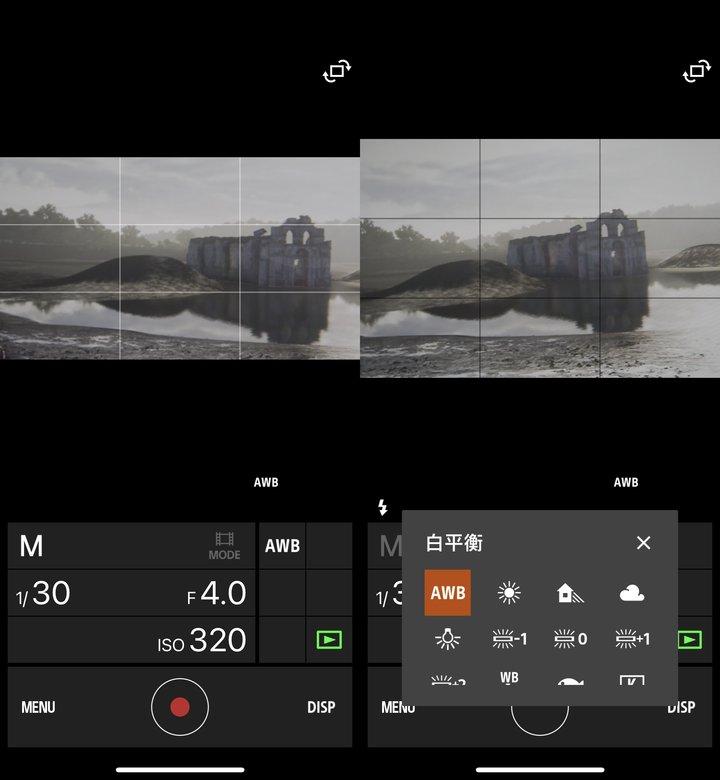
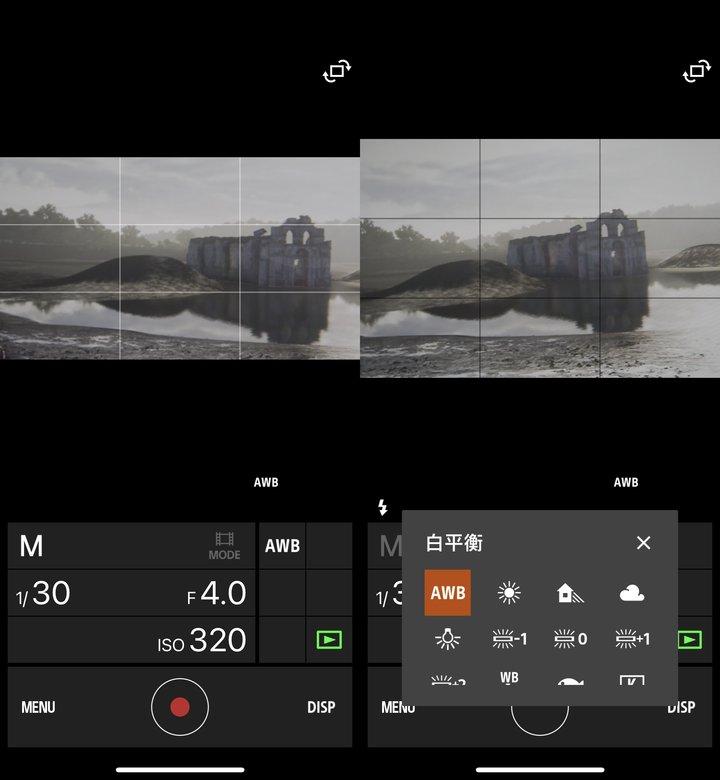
Die Funktion, Echtzeitbilder auf ein Mobiltelefon zu übertragen, ist beim Fotografieren möglicherweise etwas nutzlos und kann nur beim Aufnehmen von Selfies oder Familienfotos nützlich sein. Nach dem Umschalten der Kamera in den Videomodus kann das Telefon mit der App in einen Überwachungsbildschirm verwandelt werden.
Freunde, die versucht haben, Videos zu Hause aufzunehmen, sollten wissen, wie mühsam es ist, den Haupterzählungstrack alleine zu Hause zu drehen. Zu diesem Zeitpunkt kann ein Monitorbildschirm, der größer als der Kamerabildschirm ist, den gesamten Aufnahmeprozess unterstützen. Mobiltelefone können diese Funktion realisieren. Auch wenn die auf diese Weise erzielte Bildübertragungseffizienz durchschnittlich ist, kann sie dennoch als große Hilfe angesehen werden.


▲ Die Verzögerung ist mit bloßem Auge sichtbar
Für die meisten Benutzer ist die drahtlose Übertragungsfunktion der Kamera die idealste Lösung. Je neuer die Kamera, desto mehr Funktionen bietet die App.
Voraussetzung ist jedoch, dass die von Ihnen verwendete Kamera über eine entsprechende mobile App verfügt. Bei einigen älteren Geräten gibt es kein WLAN oder NFC, um Bilder drahtlos und schnell zu übertragen.
Zum Glück gibt es noch welche.
Der Mensch ist bereit, seine ganze Weisheit einzusetzen, wenn es um Faulheit geht. Vor ein paar Jahren, als die Übertragung von Bildern aus mobilen Apps noch nicht so beliebt war, entwickelte jemand auf geniale Weise eine SD-Karte mit WLAN-Übertragungsfunktion.


▲ Das Bild unten zeigt die von Toshiba hergestellte WLAN-Speicherkarte
Dieser SD-Kartentyp selbst verfügt über Speicherkapazität Der Mechanismus ähnelt der heute üblichen drahtlosen Übertragungsfunktion, allerdings war der Preis damals mit dem drahtlosen Bonus höher als bei gewöhnlichen Speicherkarten.
In Bezug auf die Erfahrung ähnelt diese WiFi-Speicherkarte der zuvor erwähnten. Die Karte wird in die Kamera eingesetzt, von der Kamera mit Strom versorgt und die Dateien werden über die App übertragen Der integrierte WLAN-Übertragungsmodus der Kamera besteht darin, dass es keine Einschränkungen hinsichtlich der zu übertragenden Dateiformate gibt. Ich verwende die SD-Karte beispielsweise manchmal als temporäres USB-Flash-Laufwerk, um Dokumente, PSD-Dateien und andere Formatdateien zu kopieren über WLAN auf mein Mobiltelefon übertragen werden.


▲ Die App-Schnittstelle der Eye-Fi-Karte in den Anfangsjahren
In den Folgejahren brachten Kamerahersteller nacheinander exklusive Apps auf den Markt. SD-Karten mit WiFi-Funktionen wurden seit 2017 jedoch eingestellt Sie sind auch heute noch im E-Commerce erhältlich. Nach der Suche nach verwandten Produkten sind die meisten davon auf Lager, und selbst verwandte Hersteller haben genug zur Umstellung.
Im Zeitalter der Kamera-Iteration und glanzlosen Funktionen brachte Canon auch einen WLAN-Adapter in Form einer Speicherkarte auf den Markt, den W-E1, der offenbar auch einigen älteren Geräten die Nutzung drahtloser Übertragungsfunktionen ermöglichte.
Allerdings verfügt es über keine Speicherfunktion, was bedeutet, dass es nur auf sehr wenigen Geräten mit Dual-Card-Slot-Design verwendet werden kann. Damals waren die Dual-Card-Slot-Geräte von Canon meist SD/CF-Designs und belegten eine SD-Karte .-Bit, was bedeutet, dass Benutzer für die Übertragung nur höherpreisige CF-Karten wählen können.
Mit der W-E1 können Benutzer jedoch nicht nur Bilder und Videos von der Kamera über die Canon Camera Connect-App exportieren, sondern auch die Kamera über die App fernsteuern und auch die Firmware aktualisieren, was ein neues Level bringt der Vielfalt der Funktionen.
Da es sich um ein praktisches Tool zum Teilen schöner Bilder unterwegs handelt, kommen diese sperrigen Bildübertragungsgeräte natürlich nicht in Betracht, auch wenn sie in puncto Übertragungsgeschwindigkeit und Erfahrung überlegen sind. Die letzte Möglichkeit besteht also darin, den Kartenleser direkt an die Kamera anzuschließen.
Nehmen Sie die Karte heraus, stecken Sie sie in den Kartenleser und stecken Sie sie dann in einem Zug in die mobile Datenschnittstelle ein. Derzeit unterstützen gängige Mobiltelefone OTG-Funktionen, sodass Sie den Inhalt der SD-Karte im Dateimanager schnell durchsuchen und exportieren können. Es gibt keine Einschränkungen hinsichtlich der Dateiformate und die kabelgebundene Übertragungsgeschwindigkeit ist sehr hoch. Daher sollte dies die beste Möglichkeit sein, die wir finden können, wenn wir die Bilder von der Kamera auf das Mobiltelefon übertragen möchten.


Die Verwendung der Kamera-Direktverbindung ist grundsätzlich dieselbe. Wie im Bild unten gezeigt, verbinden Sie Sony A7M3 und iPad Pro über ein Typ-C-Kabel und öffnen Sie dann die Datei-App auf dem iPad, um Fotos zu durchsuchen und zu exportieren (dasselbe gilt für Mobiltelefone). Dies ist jedoch die idealste Situation. Sobald Sie die Kamera oder das Mobilgerät wechseln, müssen Sie möglicherweise einen Adapter oder ein anderes Datenkabel verwenden.
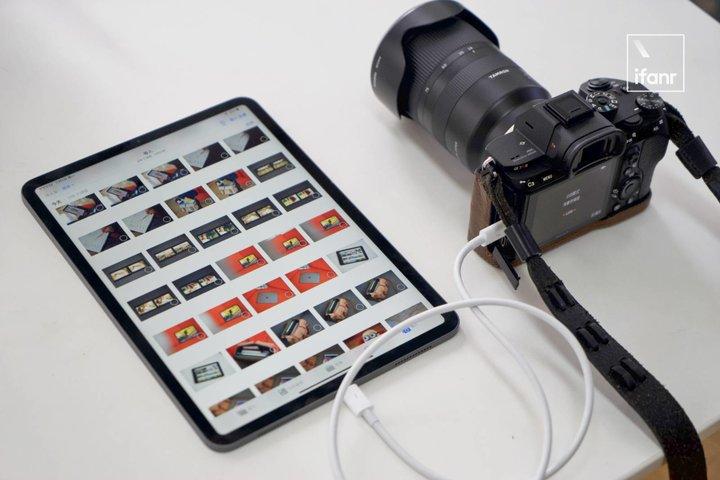
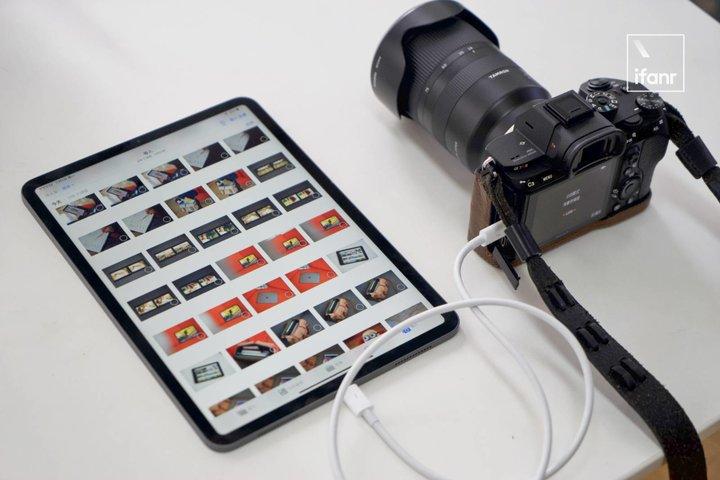
Als ich diesen Artikel schrieb, kam gerade ein Kollege vorbei und sagte: Es ist so bequem, mit dem Handy zu fotografieren, warum muss man auf Reisen eine Kamera dabei haben?


Heutzutage werden Mobiltelefone zum Fotografieren verwendet. Der Fortschritt in diesem Bereich erinnert mich wieder an die allmählich verschwindenden WLAN-Speicherkarten. Vielleicht werden Kameras in Zukunft ersetzt und zu einer der Tränen im langen Fluss von Aber vorher sind die aktuellen SLR-, spiegellosen Einobjektiv- und sogar Consumer-Kartengeräte noch wichtig. Wenn es einen wichtigen Wert gibt, werden die in dieser Ausgabe erwähnten Methoden immer noch sinnvoll sein.
Okay, das ist alles, worüber wir heute reden, ich werde Ihnen auf jeden Fall helfen, wenn Sie diesen Artikel zum Übertragen von Ricoh-Kamerafotos auf Ihr Mobiltelefon sorgfältig lesen Lesen Sie: Mit der Kamera aufgenommene Fotos in den Artikel „Mobile Phone Method“ übertragen. Ich habe das Gefühl, dass ich viel gewonnen habe, bitte geben Sie ihm ein „Gefällt mir“.
Das obige ist der detaillierte Inhalt vonSo übertragen Sie Fotos von Ricoh-Kameras auf Ihr Telefon. Sehenswert: So übertragen Sie mit Ihrer Kamera aufgenommene Fotos auf Ihr Telefon.. Für weitere Informationen folgen Sie bitte anderen verwandten Artikeln auf der PHP chinesischen Website!
In Verbindung stehende Artikel
Mehr sehen- Wie kann ich mehreren Benutzern erlauben, die Youku-Mitgliedschaft zu nutzen? Ausführliche Erklärung zur Verwendung mehrerer Mitglieder von Youku!
- So verknüpfen Sie eine Bankkarte und überprüfen den Kontostand mithilfe der WeChat-Handy-Bedienungsanleitung
- Teilen Sie uns mit, wie Sie nationale Karaoke-Begleitung exportieren und zeigen Sie, wie Sie Liedbegleitung extrahieren
- Eine einfache Anleitung zur Stapelübertragung von Fotos vom iPhone auf den Computer
- Teilen Sie die Anmeldemethode für iQiyi-Mitglieder: So können andere den Code scannen, um sich anzumelden, sodass zwei Personen ein VIP-Konto teilen können

